小冊子作成
コンテンツID(4006)
概要
ServerManager、またはプリントオプションで小冊子プリントを選択すると、プリントされた用紙をまとめて中央で二つ折りしてとじたとき、小冊子の形になるようにプリントできます。プリントするときは、ページ番号が順番に並ぶように自動的に調整しながら、両面印刷されます。
- プリントオプションの[プリフライト]>[RIP後のデータをファイルに保存]>[TIFF で保存する]は無視されます。
- ビルドジョブを小冊子作成すると、プリントオプションの設定が変更になることがあります。
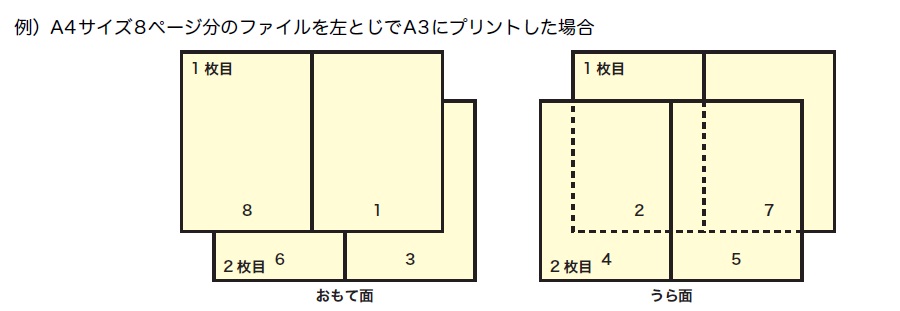
- 中とじ以外のとじ方には、対応していません。
●ジョブの1ページの用紙サイズ
クライアントコンピューターのプリンタードライバーからブックレット専用の用紙サイズを選択すると、のどあき部分(ページの余白)にもイメージをプリントできます。
- A4など定型サイズの用紙を選択した場合は、のどあき部分にプリンターで8mmの余白が付きます。
小冊子作成ができるジョブの用紙サイズは、以下のとおりです。
・A6 ・A5L ・A5 ・A4L ・A4 ・B6 ・B5L ・B5 ・8×10L ・8×10 ・8.5×11L ・8.5×11 ・A6ブックレット ・A5ブックレット ・A4ブックレット ・B6ブックレット ・B5ブックレット ・8.5×11ブックレット ・9×13ブックレット ・カスタム
●仕上がりの用紙サイズ
プリントされる用紙サイズは、プリントオプションの[出力方法]>[レイアウト(出力設定)]>[出力用紙サイズ]が[自動]の場合、もとのサイズの2倍の大きさになります。
たとえば、A4サイズのジョブは、A3サイズでプリントされます。
- ジョブの用紙サイズがカスタムサイズの場合、ジョブの用紙サイズの2倍の大きさがプリンターで使用可能な用紙サイズになるように、[出力用紙サイズ]を設定してください。
- A5 ブックレットサイズのジョブを小冊子作成する場合は、トレイに A4 用紙をセットしてください。A4L用紙では、正しくプリントされません。
- B6ブックレットサイズのジョブを小冊子作成する場合は、トレイにB5用紙をセットしてください。
- プリントされる用紙サイズによっては、ポイントとピクセルの変換誤差により、わずかに用紙中央部分の画像が欠けることがあります。
手順
-
プリントオプションを表示させます。
プリントオプションは、ServerManager にあるジョブから[ジョブ編集]ダイアログボックスを開くか、クライアントコンピューターのファイルから[印刷](または[プリント])→[Print ServerPX]→[詳細設定]をクリックするなどして表示させます。 -
左側の機能設定ツリーから[出力方法]>[レイアウト]を選択します。
-
[小冊子]を選択します。
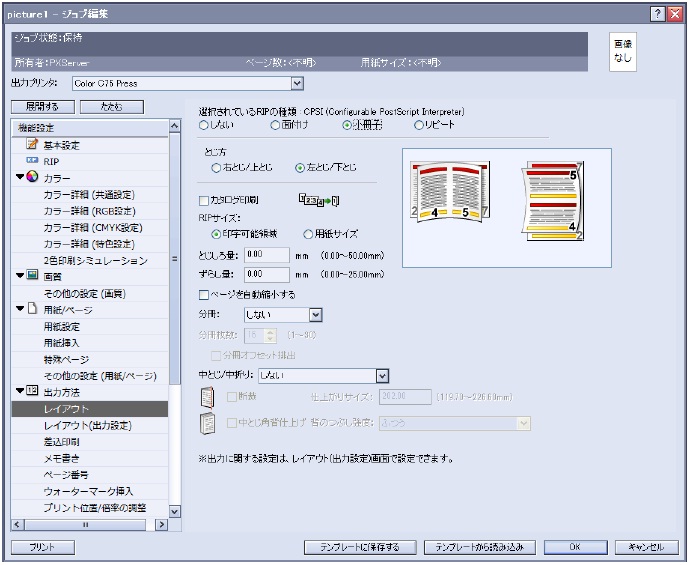
- ServerManagerの[ジョブ]→[小冊子作成]を選択しても、プリントオプションを表示できます。
・1枚の用紙の両面に、それぞれ2ページずつプリントされます
・プリントされた用紙を重ね合わせて中央で二つ折りにすると、正しいページ順序になり、そのまま小冊子のようにとじることができます。
プリントオプションの設定(レイアウト - 小冊子)
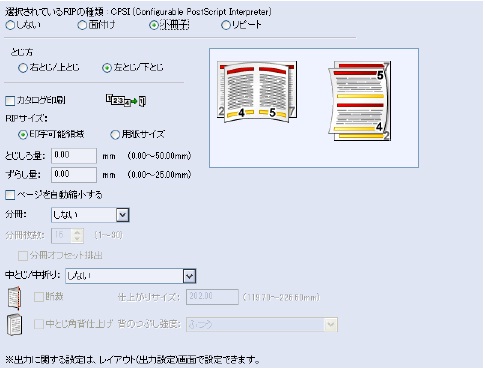
●とじ方
とじ方を選択します。小冊子の状態にしたときに、ページを開く方向を選択します。
・[右とじ/上とじ]は、縦向き原稿の場合は右側をとじるように、横向き原稿の場合は上側をとじるようにプリントされます。
・[左とじ/下とじ]は、縦向き原稿の場合は左側をとじるように、横向き原稿の場合は下側をとじるようにプリントされます。
●カタログ印刷
チェックマークを付けると、用紙サイズが混在しているファイルから小冊子が作成されます。
たとえば、A4-A3-A3-A4という混在ファイルから小冊子が作成されます。
- ジョブの用紙サイズがカスタムサイズの場合、カタログ印刷はできません。
●RIPサイズ
原稿をRIP処理する場合の処理範囲を選択します。
・印字可能領域
印字可能領域でRIP処理され、イメージの周りに余白が付きます。
・用紙サイズ
各ページは原稿の用紙サイズでRIP処理されます。
●とじしろ量
二つ折りにした場合の折り部分のとじしろ量を入力します。入力範囲は、0.00~50.00mmです。
●ずらし量
二つ折りにした場合に、小冊子の一番外側の用紙から一番内側の用紙に向かって生じる、各用紙内のページのずれを抑えることができます。
合計のずらし量を入力します。入力範囲は、0.00~25.00mmです。
●ページを自動縮小する
チェックマークを付けると、とじしろ量を入力することによって、狭くなった印字領域内に画像が収まるように、自動で縮小されます。
●分冊
分冊にせずに用紙をすべてかさねて小冊子にするか、分冊にして小冊子にするかを選択します。
・しない ・自動分冊 ・枚数指定
[自動分冊]は、1冊の枚数が均等になるように複数の小冊子が作成されます。
1冊あたりの最大枚数は、[中とじ/中折り]が[しない]の場合は16枚、[中とじ(2-25枚)]の場合は15枚、[中折り(1-15枚)]の場合は5枚です。
分冊枚数
[分冊]が[枚数指定]の場合に入力します。入力された枚数で複数の小冊子が作成されます。入力範囲は、1~30です。
たとえば、原稿が10ページで[分冊枚数]が4の場合、それぞれ4、4、2枚の小冊子に分けてプリントされます。
ただし、[中とじ/中折り]が[中とじ(2-25枚)]の場合は2~15枚、[中折り(1-15枚)]の場合は1~5枚の範囲で枚数を入力します。
分冊オフセット排出
チェックマークを付けると、分冊される小冊子がずらして排出されます。
●中とじ/中折り
小冊子の仕上がりを選択します。
・しない ・中とじ(2-25枚) ・中折り(1-15枚)
[中とじ(2-25 枚)]、または[中折り(1-15 枚)]の場合、[分冊]、および[分冊枚数]の設定に従って、中とじ、または中折りが行われます。
- オプション装置の中とじフィニッシャーが装着されている場合にだけ、中とじ/中折りができます。
- [分冊]が[しない]の場合、[中とじ(2-25 枚)]では、プリント枚数が 16 枚以上のとき、ジョブはキャンセルされ、エラーになります。
- [分冊]が[しない]の場合、[中折り(1-15枚)]では、最大5枚単位で中折りが行われます。分冊の必要がない場合は、プリント後に手動で並べ替えてください。
- [中とじ(2-25枚)]、[中折り(1-15枚)]の場合、[断裁]と[中とじ角背仕上げ]にチェックマークを付けることができ、[排出/フィニッシング/両面]>[ホチキス]、[紙折り]、[断裁]、[中とじ角背仕上げ]の設定は無視されます。
- 排出先の設定にかかわらず、フィニッシャーに排出されます。
●断裁
チェックマークを付けると、断裁(製本した冊子の背と反対側の端面をカットしてそろえる)されます。
- オプション装置の中とじフィニッシャー D4 とトリマー / スクエアフォールドが装着されている場合にだけ、断裁を行います。
仕上がりサイズ
[断裁]にチェックマークを付けた場合に入力します。入力範囲は、119.70~226.60mmです。
●中とじ角背仕上げ
チェックマークを付けると、角背仕上げ(製本するときに、二つに折った冊子の背のふくらみをつぶす仕上げ方)されます。
- オプション装置の中とじフィニッシャー D4 とトリマー / スクエアフォールドが装着されている場合にだけ、中とじ角背仕上げを行います。
背のつぶし強度
[中とじ角背仕上げ]にチェックマークを付けた場合に選択します。
・弱く ・やや弱く ・ふつう ・やや強く ・強く
プリントオプションの設定(レイアウト(出力設定))- 選択されているレイアウト:小冊子
機能設定ツリーから[レイアウト(出力設定)]を選ぶと、出力に関する設定ができます。
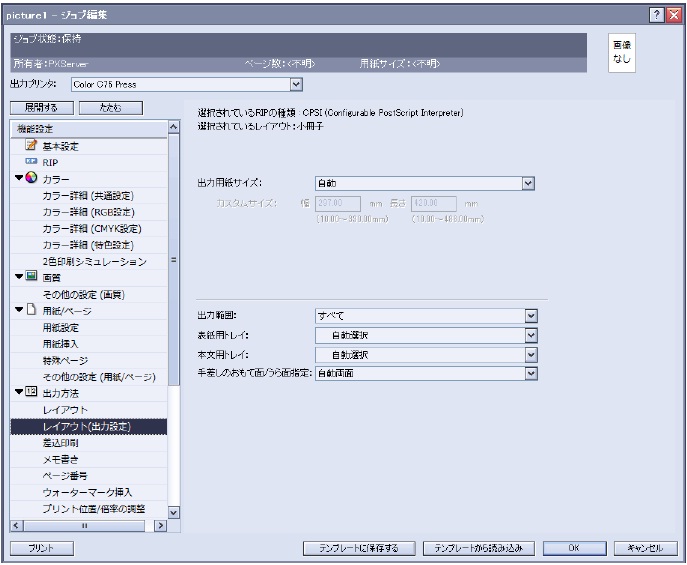
●出力用紙サイズ
プリントする用紙サイズを選択します。
[自動]の場合、イメージが収まる印字エリアを持つ用紙サイズのうち、用紙トレイにセットされている最小の用紙が選択されます。イメージが収まる印字エリアを持つ用紙サイズが用紙トレイにセットされていない場合は、用紙トレイにセットされている最大の用紙が選択されます。
カスタムサイズ
[出力用紙サイズ]が[カスタム]の場合に入力します。入力範囲は、幅 10.00 ~ 330.00mm/ 長さ10.00~488.00mmです。
- プリンターで使用可能な範囲のサイズを入力してください。
●出力範囲
プリントする用紙の範囲を選択します。[表紙のみ]、[本文以降]は、表紙だけ厚紙などにする場合に選択します。
・すべて
すべての用紙がプリントされます。
・表紙のみ
小冊子になったときの表紙の用紙だけがプリントされます。
たとえば、8ページの原稿の場合、1、2、7、8ページが印字された用紙がプリントされます。
・本文以降
小冊子になったときの本文以降の用紙がプリントされます。
たとえば、8ページの原稿の場合、3、4、5、6ページが印字された用紙がプリントされます。
●表紙用トレイ
表紙用(1枚目)の用紙に使用する用紙トレイを選択します。
●本文用トレイ
本文用(2枚目以降)の用紙に使用する用紙トレイを選択します。
- [本文用トレイ]で用紙トレイを選択した場合は、[表紙用トレイ]でも同じサイズになるように、用紙トレイを選択してください。
●手差しのおもて面/うら面指定
手差しトレイからプリントする場合の印字面を指定します。
・自動両面 ・おもて面のみ ・うら面のみ